Hoe weet u met alle nieuwe mobiele besturingssystemen welke u moet kiezen? Net als Android heeft Palm een webOS-emulator waarmee ontwikkelaars applicaties kunnen testen zonder fysieke hardware. Hier ziet u hoe u Drive webOS gratis op uw computer kunt testen.
Aan de slag
De Palm webOS SDK / PDK vereist dat u Java hebt geïnstalleerd voor de ontwikkelaarstools, evenals VirtualBox 3.2.6 of hoger.
De eerste stap is het installeren van Java Runtime Environment (JRE). Mogelijk hebt u JRE al geïnstalleerd en kunt u controleren of het is geïnstalleerd door een opdrachtprompt te openen en de opdracht in te typen java -versie. U zou een uitvoer moeten krijgen zoals hieronder. Als u deze uitvoer krijgt, heeft u Java al geïnstalleerd en kunt u doorgaan met het installeren van VirtualBox.

Als u een foutmelding krijgt dat Java geen herkende opdracht is, moet u de Java Runtime Environment installeren. Als u na het installeren van JRE nog steeds een foutmelding krijgt, installeer dan de Java Development Kit en probeer het opnieuw (zie onderstaande links).
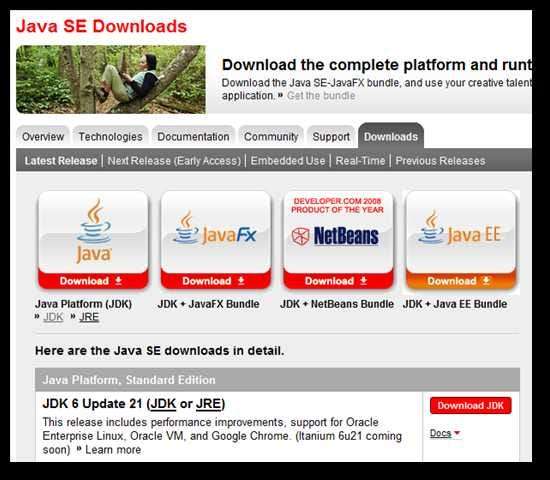
Installeer Java zoals u normaal zou doen vanaf de website van Oracle.
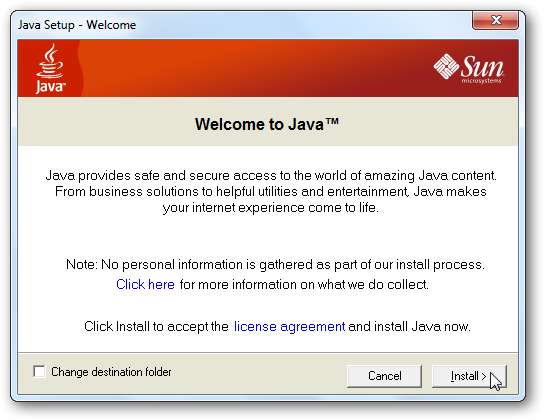
Zorg ervoor dat je alle crapware die ze bij de installatie bundelen, zoals de waardeloze Yahoo Toolbar, vermijdt.
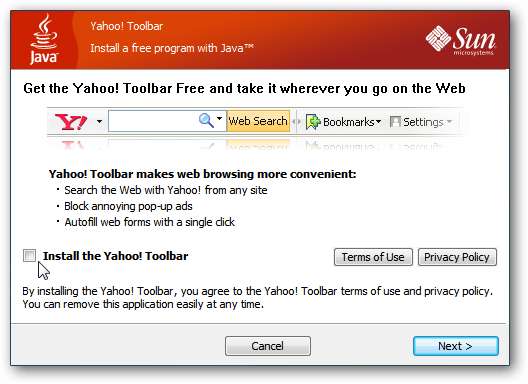
Installeer VirtualBox
Als u VirtualBox nog niet heeft, en dat zou u moeten doen, kunt u deze downloaden van de website van Oracle (link hieronder). Kies het host-besturingssysteem dat u gebruikt en download het installatieprogramma.
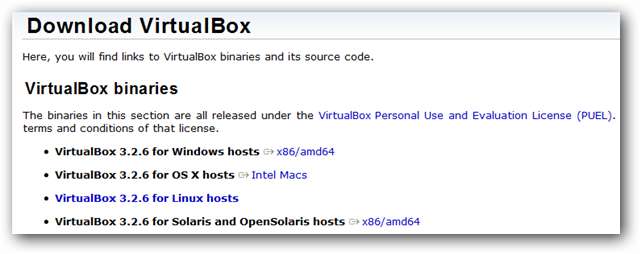
Installeer VirtualBox en start het programma zodat het de standaard .virtualbox-mappen kan maken.
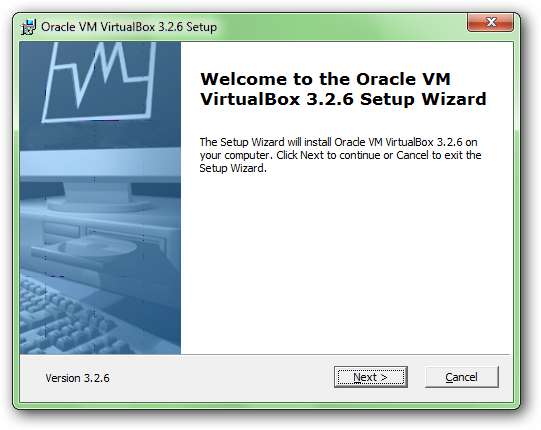
Installeer Palm SDK
Nu kunnen we de daadwerkelijke Palm SDK-tools installeren die de webOS-emulator voor ons zullen installeren. Ga naar de ontwikkelaarssite van Palm (link hieronder) en download de nieuwste SDK.
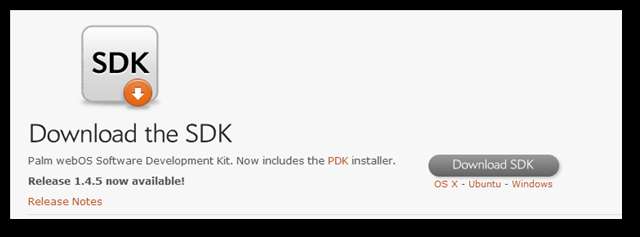
Installeer de software door een paar keer op Volgende te klikken om de standaardinstellingen te accepteren.
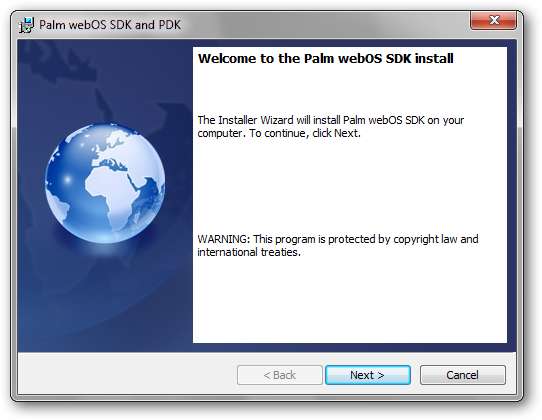
Ga na de installatie naar je startmenu (map Toepassingen in OS X en menu in Linux) en start de Palm Emulator.

U krijgt een pop-up met de vraag welke schermresolutie u wilt gebruiken.
Opmerking: ik raad u aan de hoogst mogelijke resolutie te gebruiken, aangezien de resolutie van uw computer nog steeds gemakkelijk in de resolutie past.
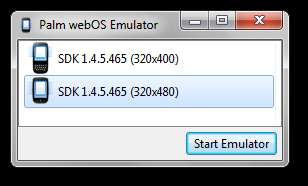
De opdracht maakt eerst een virtuele machine in VirtualBox.
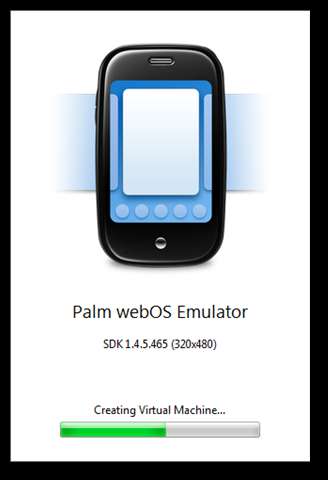
VirtualBox start automatisch de virtuele machine zodra deze is gemaakt.
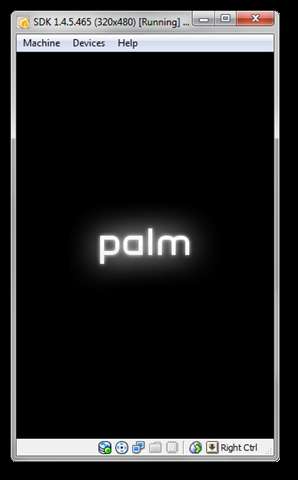
Zodra de emulator klaar is met opstarten, kun je met de emulator spelen, net als met de echte telefoon.

U kunt op het "scherm" klikken en apps starten, net als de echte telefoon.
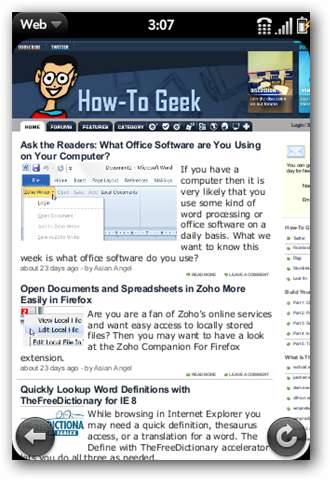
Laad een website en druk vervolgens op de Home-knop op uw toetsenbord om een tweede applicatie te starten. Veeg naar links en rechts om van toepassing te wisselen en veeg de kaart omhoog om de toepassing te sluiten.
Opmerking: tijdens het gebruik van de emulator simuleert de Esc-toets de "terug" -beweging en de tab-toets opent het menu. De linker- en rechterpijlen simuleren lange veegbewegingen in het bewegingsgebied en End simuleert het indrukken van de middelste "knop" in het bewegingsgebied.
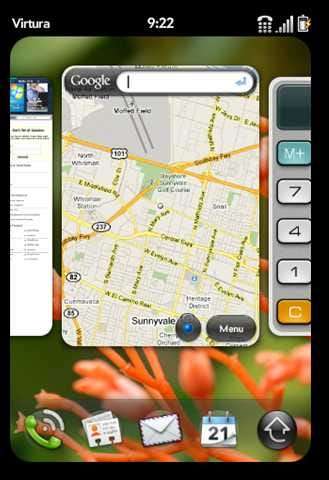
Sommige functies werken mogelijk niet, zoals schermrotatie, multitouch en GPS, maar met de belangrijkste OS-functies kunt u het in ieder geval uitproberen.
Als u een idee wilt krijgen van hoe webOS werkt met uw e-mail, kunt u de e-mailtoepassing starten en uw accounts instellen.
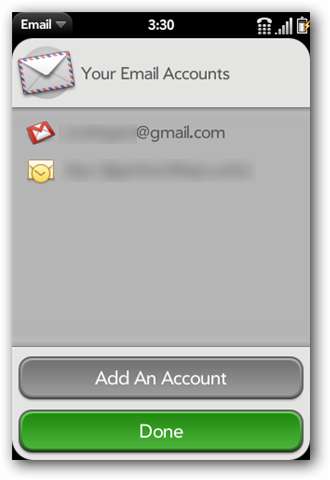
De emulator starten
Als u de virtuele machine later wilt openen, kunt u VirtualBox openen en de VM rechtstreeks vanuit het menu starten.
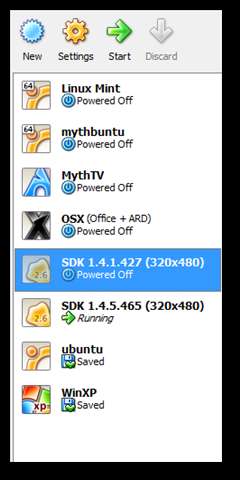
Markeer de VM en klik op instellingen om de VM te hernoemen naar iets dat voor u logischer is. Ik noemde de mijne simpelweg "webOS".
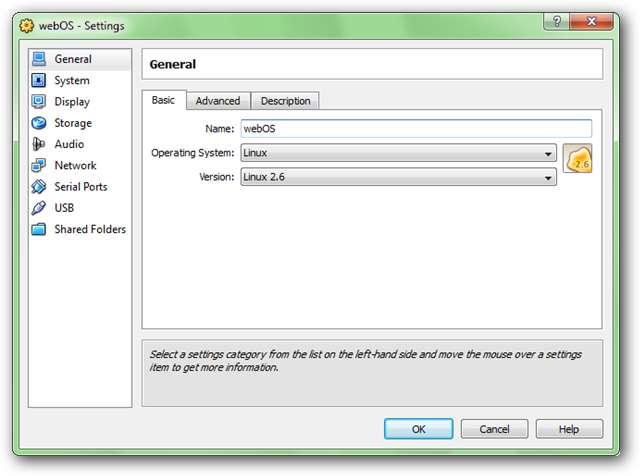
U kunt ook een snelkoppeling maken om de VM rechtstreeks te starten. Klik met de rechtermuisknop op uw bureaublad en maak een nieuwe snelkoppeling. Blader in de locatie van het itemveld naar uw VBoxManage-uitvoerbaar bestand. In de meeste gevallen bevindt het zich in uw hoofdprogrammabestanden onder de map Oracle \ VirtualBox. Typ vervolgens startvm webOS (of hoe je je VM ook hebt genoemd).
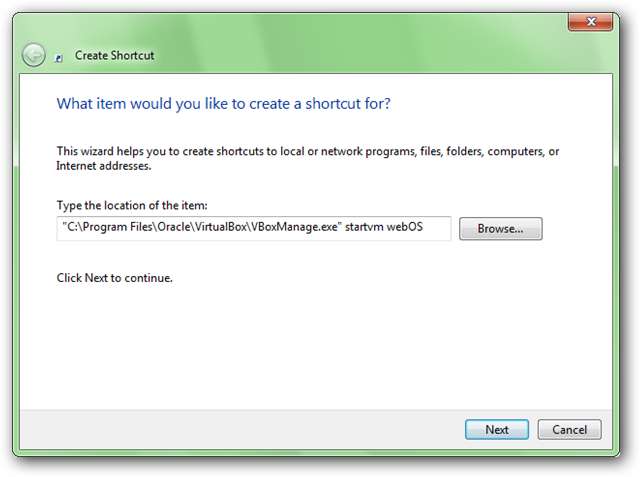
Gevolgtrekking
Als u op zoek bent naar een nieuwe smartphone, is de hardware en de provider slechts de helft van de keuze. U wilt er zeker van zijn dat u weet waar u aan begint als u een mobiel besturingssysteem kiest, en virtuele machines zijn een geweldige manier om uw software te leren kennen voordat u een beslissing neemt met uw portemonnee. Als u met de VM speelt, krijgt u een goede kans om te weten hoe het besturingssysteem eruitziet en wat u ermee kunt doen. Niet alleen is de SDK volledig gratis, maar ook ontwikkelaarsaccounts en ingediende aanvragen voor de catalogus.
Als je Android wilt testen, bekijk dan ons artikel over hoe u Android op uw pc kunt testen .
Links
Java Runtime Environment (JRE) en Java Development Kit (JDK) kunnen hier worden gedownload.
Palm SDK downloaden







